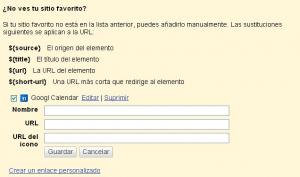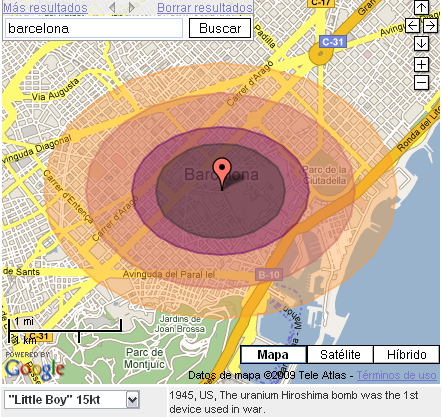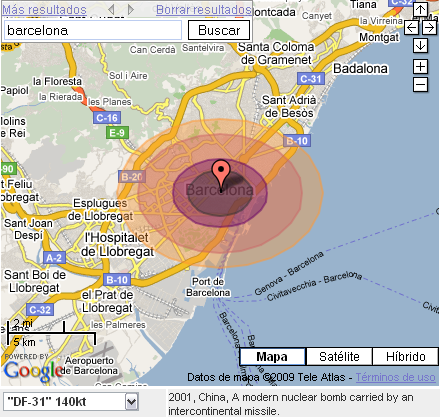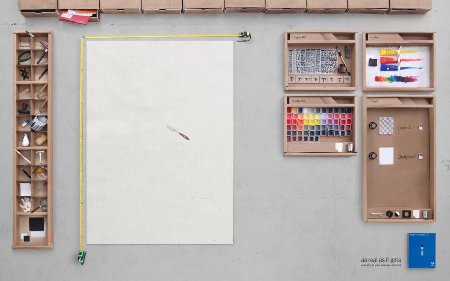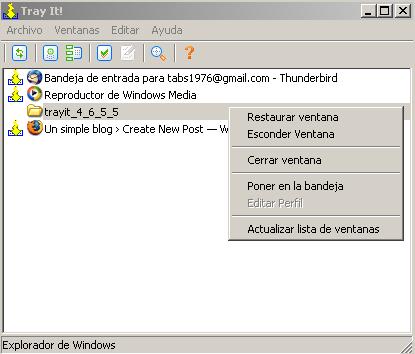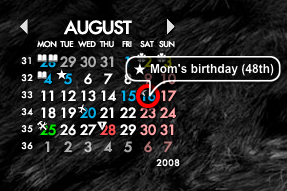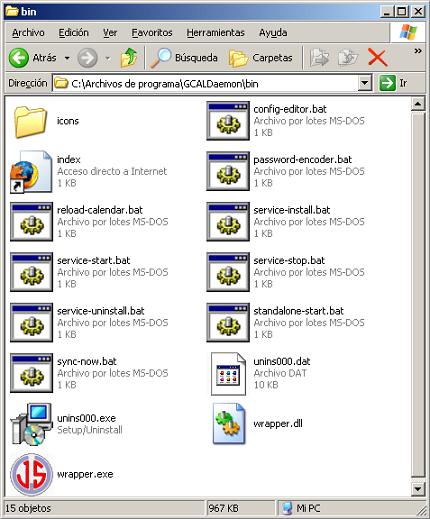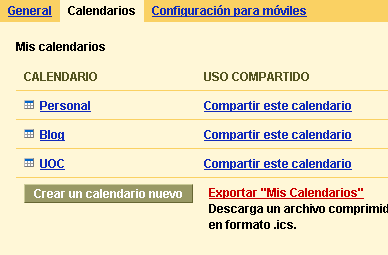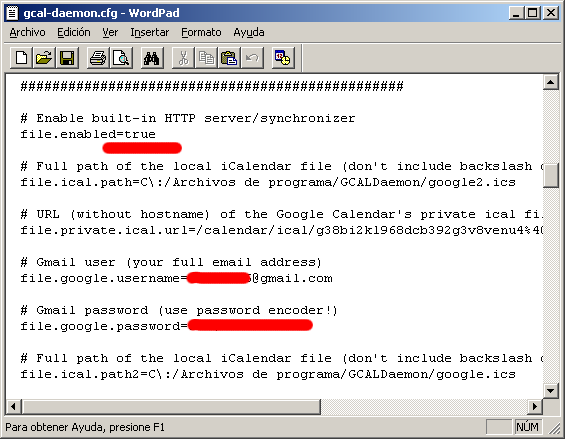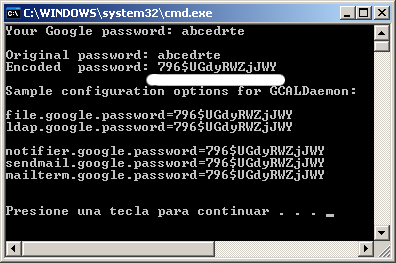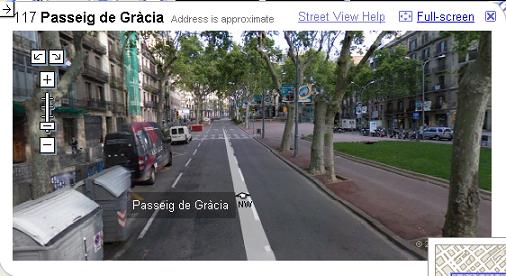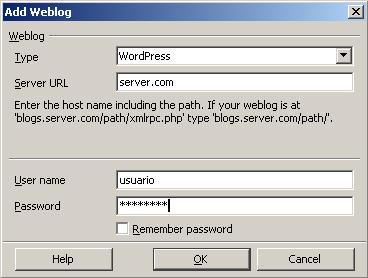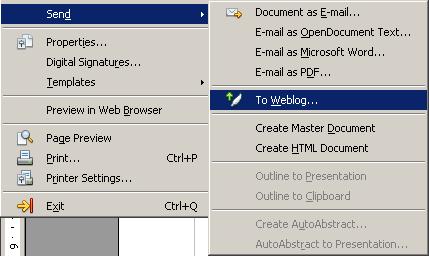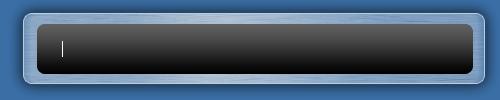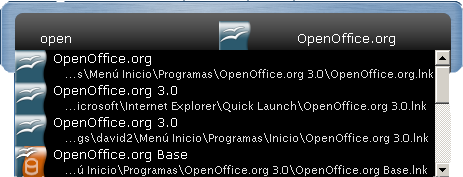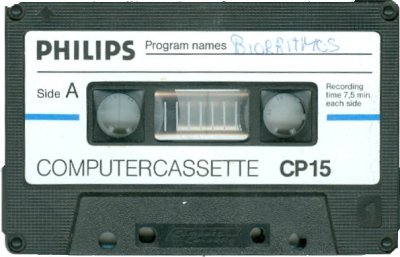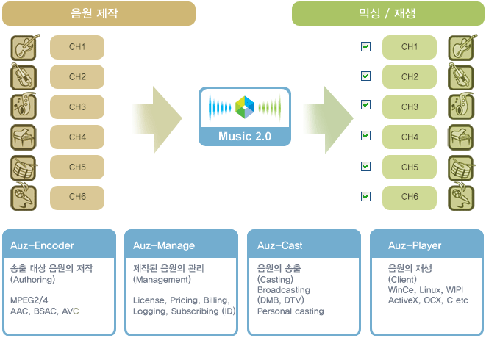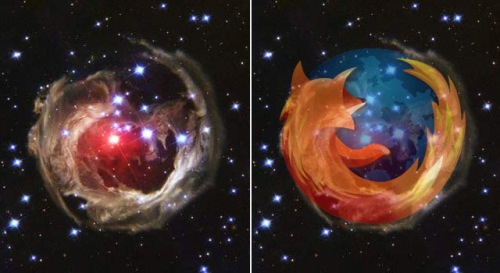Desde hace un tiempo vengo utilizando Rainlendar, un completo calendario de escritorio que te permite visualizar en conjunto, todos los eventos y to do’s diarios. Es totalmente configurable y dispone de bastantes funcionalizades asà como diferentes pieles, pero aún está bastante lejos de la versatilidad de Google Calendar, por lo que, buscando un poco, encontré una forma de sincronizar ambos calendarios, de manera que puedo actualizar mi Google Calendar y automáticamente mostrar en mi escritorio aquellos calendarios que a mi me interesan.
Lo primero, tenemos que descargar Rainlendar desde su sitio web y, si lo deseamos, descargar también el idioma que nos interese. Una vez instalado tendremos una cosa asÃ:
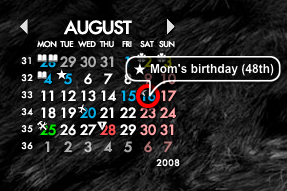
Para poder sincronizarlo, necesitamos otra aplicación llamada GcalDaemon, que puedes descargar desde aquÃ. El proceso de instalación y configuración no es sencillo, por lo que intentaré detallar todos los pasos a seguir.
En primer lugar instalaremos GcalDaemon como un servicio de Windows, por lo que en el proceso de instalación debemos dejar marcada la opción NTSevice abilities. Al finalizar, buscamos la carpeta bin dentro en la ruta donde hemos colocado el programa, y tenemos que tener esto:
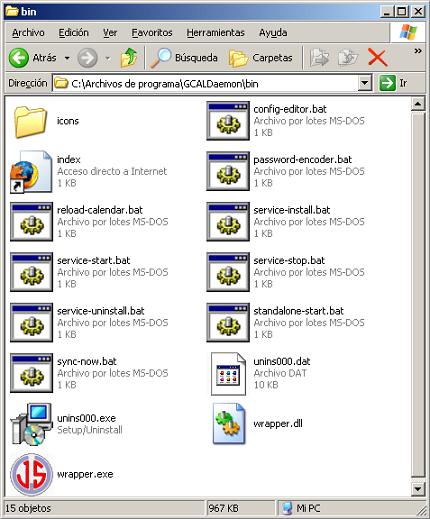
- config-editor.bat – Editor de configuración.
- password-encoder.bat РCodifica nuestra contrase̱a.
- sync-now.bat – Este archivo lo utilizaremos para crear una tarea que se ejecute cada dÃa o cuando queramos y sincronice los calendarios.
Existen dos formas de configurarlo, mediante el editor o introduciendo manualmente los parámetros en el archivo de configuración, utilizaremos la segunda porque creo que es más sencilla.
Antes que nada, debemos entrar a Google Calendar y exportar los calendarios que deseemos sincronizar, para hacer eso debemos ir a Configuración – Calendarios y hacer click en Exportar “Mis Calendarios”:
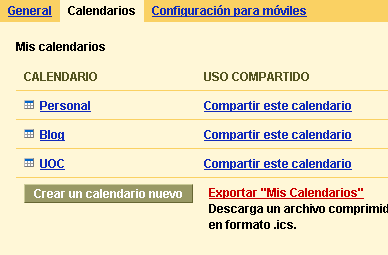
Una vez tenemos los calendarios en nuestro ordenador, renombramos los que necesitemos para que queden asà : google1.ics, google2.ics, etc.. (o el nombre que le queráis dar), y los colocamos en la carpeta raÃz de GcalDaemon : “C:\Archivos de programa\GCALDaemon”.
En la carpeta conf, abrimos el archivo gcal-daemon.cfg con cualquier editor de texto plano y procedemos a modificar estos parámetros:
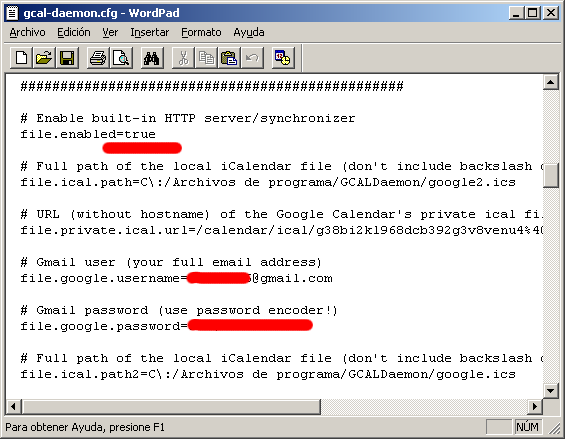
- file.enabled=true
- file.ical.path= La ruta donde hemos puesto el calendario “C\:/Archivos de programa/GCALDaemon/google1.ics”.
- file.private.ical.url= El enlace a vuestro calendario privado que encontrarás pinchando en el triangulo al lado de tu calendario en Google Calendar, y haciendo click en “Configuración del calendario”. (En la parte de abajo, botón derecho encima del icono ical de tu calendario privado, y “guardar enlace como”. No hace falta poner el Host (http://www.google.com), ver imagen.
- file.google.username= Tu usuario en Google.
- file.google.password= Tu contraseña en Google. Para obtener nuestra contraseña codificada tenemos que utilizar el archivo password-encoder.bat:
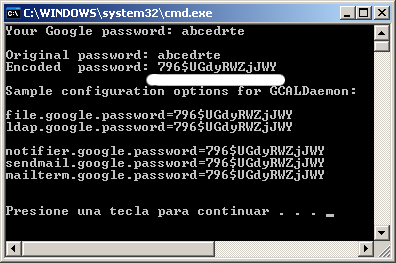
Una vez tengamos esto, guardamos los cambios en el archivo de configuración y ejecutamos el archivo standalone-start.bat para ejecutar el GCalDaemon.
Para finalizar, abrimos las opciones de Rainlendar, vamos a Calendarios y pulsamos añadir, buscamos la ruta donde hemos guardado el google1.ics, le ponemos un nombre y aceptamos.
Si todo ha salido bien, refrescamos el Rainlendar y deberÃan aparecer ambos calendarios sincronizados.
Para automatizar la tarea de sincronizarlos abrimos Tareas Programadas en el Panel de Control y lo configuramos para que quede asÃ:

En Ejecutar, poned la ruta donde esté instalado vuestro GCalDaemon y el archivo sync-now.bat y marcar la pestaña “Ejecutar sólo si se incia sesión”. Podéis programar la tarea como queráis, yo la ejecuto una vez al dÃa, por la mañana:

Si queréis sincronizar más de un calendario os recomiendo que entréis en la página de GcalDaemon y sigáis las instrucciones. Mucho ojo, porque por defecto todas las rutas del archivo de configuración apuntan a Program Files en vez de a Archivos de Programa, por lo que, si en un principio no os funciona, controlad esto.